முந்தைய இயக்க முறைமையிலிருந்து வேறுபட்டது, விண்டோஸ் 10 ஐ மீண்டும் நிறுவுதல் இரண்டு வெவ்வேறு விஷயங்களாக பிரிக்கப்படலாம்: புதுப்பிப்பு விண்டோஸ் 10 மற்றும் மீட்டமை விண்டோஸ் 10. கீழேயுள்ள விளக்கங்களின் அடிப்படையில் நீங்கள் அதிகம் விரும்பும், புதுப்பிக்க அல்லது மீட்டமைக்க, அதன்படி தேர்வு செய்யவும்.
TO விண்டோஸ் 10 இல் புதுப்பிக்கவும் விண்டோஸ் 10 ஐ மீண்டும் நிறுவ உதவும். இருப்பினும், அது செய்யும் அகற்று நீங்கள் நிறுவிய பயன்பாடுகள் மற்றும் இயக்கிகள் மற்றும் உங்கள் தனிப்பட்ட அமைப்புகள் இயல்புநிலைக்கு மாற்றப்படும். இது உங்கள் கணினி உற்பத்தியாளரிடமிருந்து பயன்பாடுகளையும் அகற்றும், ஆனால் நீங்கள் விண்டோஸ் ஸ்டோரிலிருந்து நிறுவிய பயன்பாடுகள் இருக்கும். புதுப்பிப்பைச் செய்வதன் மூலம் உங்கள் விண்டோஸ் 10 ஐ மீண்டும் நிறுவுவதற்கான வழிமுறைகளை நீங்கள் தேடுகிறீர்கள் என்றால், தயவுசெய்து இடுகைக்குச் செல்லவும் விண்டோஸ் 10 ஐ விரைவாகவும் எளிதாகவும் மீண்டும் நிறுவுவது எப்படி (புதுப்பித்தல்)!
TO விண்டோஸ் 10 இல் மீட்டமைக்கவும் விண்டோஸ் 10 ஐ மீண்டும் நிறுவ மற்றும் நீக்க உதவும் எல்லாம் உங்கள் தனிப்பட்ட கோப்புகள். இயக்கிகள், பயன்பாடுகள், அமைப்புகளில் நீங்கள் செய்த தனிப்பட்ட மாற்றங்கள் மற்றும் உங்கள் கணினி உற்பத்தியாளரால் நிறுவப்பட்ட பயன்பாடுகள் ஆகியவை அகற்றப்படும். இருப்பினும், உங்கள் கணினி விண்டோஸ் 10 உடன் வந்தால், உங்கள் கணினி உற்பத்தியாளரின் பயன்பாடுகள் மீண்டும் நிறுவப்படும். எனவே, நாங்கள் வலுவாக நீங்கள் பரிந்துரைக்கிறீர்கள் காப்புப்பிரதி உங்கள் முக்கியமான தனிப்பட்ட கோப்புகள் மற்றும் பயன்பாடுகள் முதலில். இந்த இடுகையில், ஒரு செய்வதன் மூலம் எவ்வாறு மீண்டும் நிறுவுவது என்பதை நாங்கள் முக்கியமாக கையாள்கிறோம் மீட்டமை .
விரைவு பாஸ்:
முறை ஒன்று: துவக்கத்திலிருந்து மீட்டமைக்கவும்
முறை இரண்டு: அமைப்புகளிலிருந்து மீட்டமை
குறிப்பு: உங்கள் கணினியை மீட்டமைத்தல், புதுப்பித்தல் மற்றும் மீட்டெடுப்பது ஆகியவை தொடக்க விருப்பங்களில் நீங்கள் உள்நுழைய முடியும் என்பதை நினைவில் கொள்க. நீங்கள் டெஸ்க்டாப்பில் உள்நுழைய முடியாவிட்டால், தயவுசெய்து இந்த இடுகையைப் பார்க்கவும் மேம்பட்ட தொடக்க விருப்பங்களுக்கு எவ்வாறு செல்வது: விருப்பம் ஒன்று.
எச்சரிக்கை: விண்டோஸ் 10 இல் மீட்டமைப்பது விண்டோஸ் 10 ஐ மீண்டும் நிறுவ உதவுகிறது மற்றும் நீக்குகிறது எல்லாம் உங்கள் தனிப்பட்ட கோப்புகள். இயக்கிகள், பயன்பாடுகள், அமைப்புகளில் நீங்கள் செய்த தனிப்பட்ட மாற்றங்கள் மற்றும் உங்கள் கணினி உற்பத்தியாளரால் நிறுவப்பட்ட பயன்பாடுகள் ஆகியவை அகற்றப்படும். இருப்பினும், உங்கள் கணினி விண்டோஸ் 10 உடன் வந்தால், உங்கள் கணினி உற்பத்தியாளரின் பயன்பாடுகள் மீண்டும் நிறுவப்படும். எனவே, நாங்கள் வலுவாக நீங்கள் பரிந்துரைக்கிறீர்கள் காப்புப்பிரதி உங்கள் முக்கியமான தனிப்பட்ட கோப்புகள் மற்றும் பயன்பாடுகள் முதலில்.
முறை ஒன்று: துவக்கத்திலிருந்து மீட்டமைக்கவும்
1) வகை அமைப்புகள் தேடல் பட்டியில், பின்னர் தேர்வு செய்யவும் அமைப்புகள் அது வரும்.

2) கிளிக் செய்யவும் புதுப்பிப்பு மற்றும் பாதுகாப்பு ஐகான்.
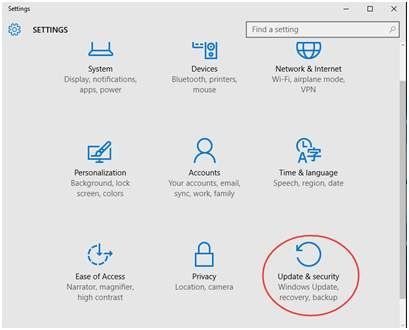
3) பேனலின் இடது பக்கத்தில், தேர்வு செய்யவும் மீட்பு . பேனலின் வலது பக்கத்தில், தேர்வு செய்யவும் இப்போது மறுதொடக்கம் செய்யுங்கள் விருப்பத்தின் கீழ் மேம்பட்ட தொடக்க .
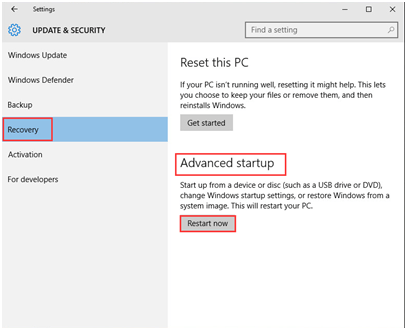
4) இந்தப் பக்கத்தில் சிறிது நேரம் காத்திருங்கள்.
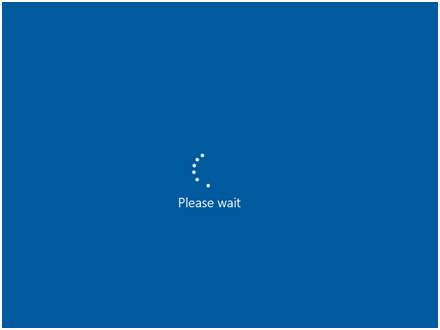
5) தேர்வு சரிசெய்தல் .
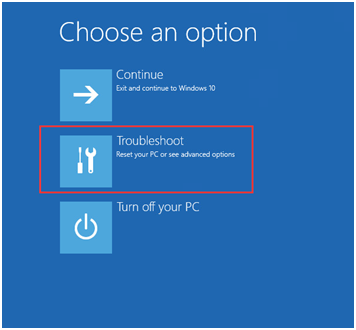
6) கிளிக் செய்யவும் இந்த கணினியை மீட்டமைக்கவும் .
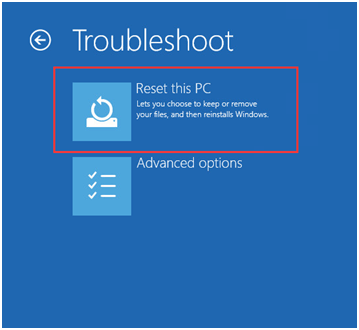
7) கிளிக் செய்யவும் எல்லாவற்றையும் அகற்று .
எச்சரிக்கை : தயவுசெய்து உங்கள் முக்கியமான கோப்புகள் மற்றும் பயன்பாடுகளை நீங்கள் காப்புப் பிரதி எடுத்துள்ளீர்கள் என்பதை உறுதிப்படுத்திக் கொள்ளுங்கள், ஏனெனில் நீங்கள் மீட்டமைப்பை முடித்தவுடன் அவை அனைத்தும் போய்விடும்.
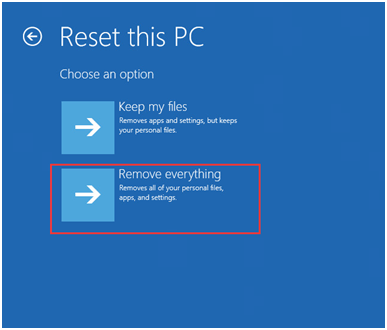
8) கேட்கப்பட்டால் மீடியாவைச் செருகவும் , தொடர உங்கள் விண்டோஸ் 10 நிறுவல் மீடியா அல்லது மீட்பு இயக்ககத்தை நீங்கள் செருக வேண்டும்.
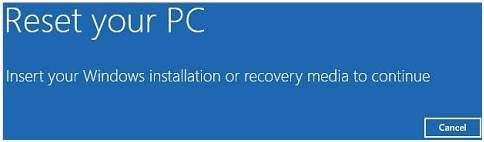
9) விண்டோஸ் 10 வட்டில் உங்கள் கணினியில் ஒன்றுக்கு மேற்பட்ட டிரைவ் பகிர்வு இருந்தால், எல்லா கோப்புகளையும் மட்டும் நீக்க நீங்கள் தேர்ந்தெடுக்க வேண்டும் விண்டோஸ் இயக்கி அல்லது இருந்து அனைத்து இயக்கிகள் .
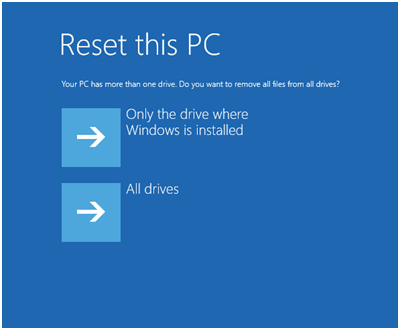
10) இரண்டையும் சொடுக்கவும் எனது கோப்புகளை அகற்றவும் அல்லது டிரைவை முழுமையாக சுத்தம் செய்யுங்கள் அதன்படி. உங்களிடம் இருப்பதை உறுதிப்படுத்தவும் காப்புப்பிரதி எடுத்தது நீங்கள் மேலும் செல்வதற்கு முன் உங்கள் முக்கியமான தனிப்பட்ட கோப்புகள் மற்றும் மென்பொருள்.
குறிப்பு: எனது கோப்புகளை அகற்றவும் விரைவான வடிவமைப்பைச் செய்யும், அதற்கு அதிக நேரம் எடுக்காது. உங்கள் கோப்புகள் வேறொருவரால் மீட்டெடுக்கப்படலாம், ஏனெனில் அவை நீக்கப்பட்டதாக மட்டுமே குறிக்கப்படுகின்றன. உங்கள் கணினியை வைத்திருந்தால் இந்த விருப்பத்தை தேர்வு செய்ய பரிந்துரைக்கப்படுகிறது.
டிரைவை முழுமையாக சுத்தம் செய்யுங்கள் உங்கள் இயக்ககத்தை முழுமையாக சுத்தம் செய்ய பாதுகாப்பான அழிப்பைச் செய்கிறது மற்றும் உங்கள் கோப்புகளை எளிதாக மீட்டெடுக்க முடியாது. இது முடிக்க மணிநேரம் ஆகலாம். உங்கள் கணினியை மறுசுழற்சி செய்கிறீர்கள் அல்லது விற்பனை செய்கிறீர்கள் என்றால் இந்த விருப்பத்தைத் தேர்வுசெய்ய பரிந்துரைக்கப்படுகிறது.
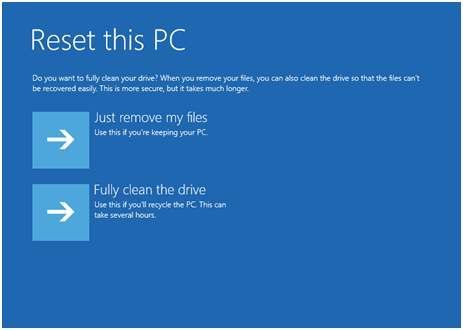
11) தாவல் மீட்டமை மீட்டமைக்க தொடங்க பொத்தானை அழுத்தவும்.
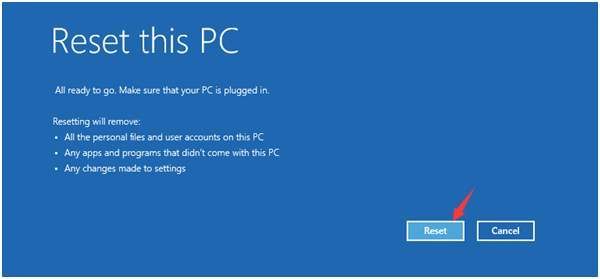
12) மீட்டமைத்தல் இப்போது தொடங்கும். முடிக்க சிறிது நேரம் ஆகும், மேலும் உங்கள் கணினி செயல்பாட்டின் போது சில முறை மறுதொடக்கம் செய்யும்.
எச்சரிக்கை : உங்கள் கணினி சேவையக சிக்கலில் சிக்கியிருந்தால் அல்லது நீங்கள் என்ன செய்கிறீர்கள் என்பது உங்களுக்கு நன்றாகத் தெரியாவிட்டால், உங்கள் பணி கணினி அல்லது வீட்டு கணினியில் மீட்டமைப்பைச் செய்வது பரிந்துரைக்கப்படவில்லை.
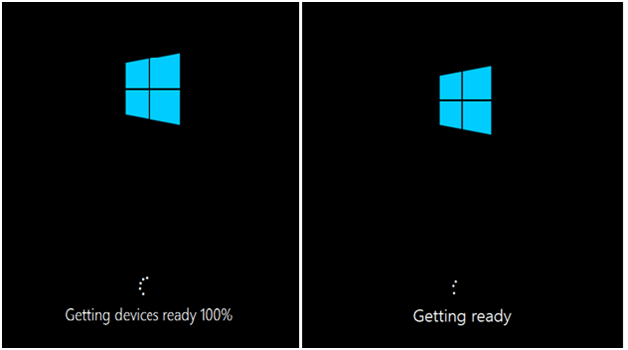
13) முடிந்ததும், உங்கள் தனிப்பட்ட விருப்பத்தை நீங்கள் அமைக்க வேண்டும். பின்னர் கிளிக் செய்யவும் அடுத்தது .
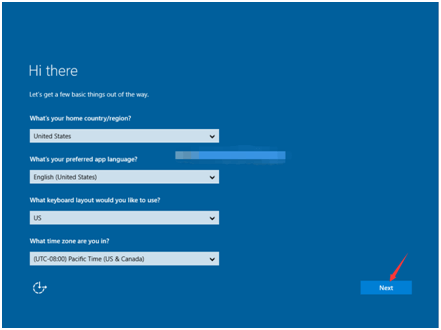
14) கிளிக் செய்யவும் ஏற்றுக்கொள் .
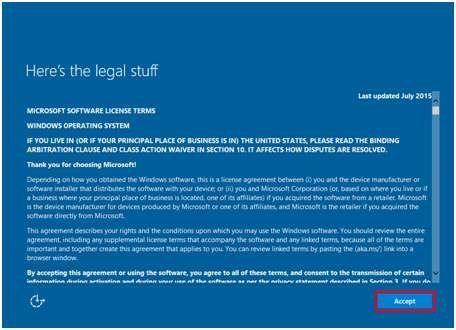
15) நீங்கள் தேர்வு செய்யலாம் அமைப்புகளைத் தனிப்பயனாக்குங்கள் இடது பக்க மூலையில் அல்லது எக்ஸ்பிரஸ் அமைப்புகளைப் பயன்படுத்தவும் அடுத்த கட்டத்திற்கு செல்ல வலது மூலையில்.
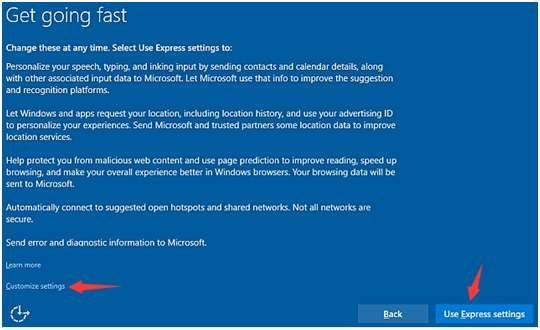
நீங்கள் தேர்வு செய்தால் அமைப்புகளைத் தனிப்பயனாக்குங்கள் , நீங்கள் விரும்பியபடி அமைப்புகளை மாற்றலாம். அமைப்புகளுக்குப் பிறகு, உங்கள் கணினி செல்ல நன்றாக இருக்கும்.
முறை இரண்டு: அமைப்புகளிலிருந்து மீட்டமை
குறிப்பு : மீட்டமைவு செய்யப்பட்டவுடன் மீட்டமைக்கப்படுவதற்கு முன்பு உங்கள் முக்கியமான தனிப்பட்ட கோப்புகளை காப்புப்பிரதி எடுக்க பரிந்துரைக்கப்படுகிறது, உங்கள் கோப்புகளையும் தகவல்களையும் திரும்பப் பெறுவது உங்களுக்கு மிகவும் கடினமாக இருக்கும்.
மேலும், தொடர உங்கள் விண்டோஸ் 10 நிறுவல் மீடியா அல்லது மீட்பு இயக்ககத்தை செருக இந்த விருப்பம் தேவைப்படலாம். உங்களிடம் அது இல்லையென்றால், அதற்கு பதிலாக விருப்பத்தை பயன்படுத்த பரிந்துரைக்கப்படுகிறது.
1) வகை அமைப்புகள் தேடல் பட்டியில், பின்னர் தேர்வு செய்யவும் அமைப்புகள் அது வரும்.
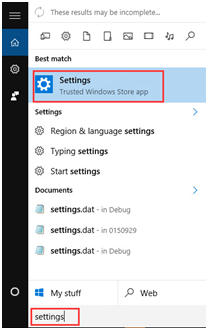
2) கிளிக் செய்யவும் புதுப்பிப்பு மற்றும் பாதுகாப்பு ஐகான்.
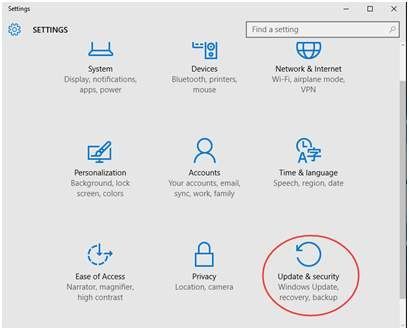
3) கிளிக் செய்யவும் மீட்பு பேனலின் இடது பக்கத்தில், பின்னர் கிளிக் செய்க தொடங்கவும் விருப்பத்தின் கீழ் இந்த கணினியை மீட்டமைக்கவும் .
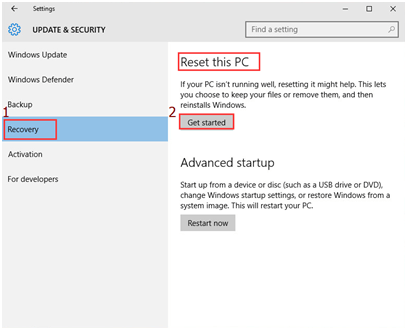
4) கேட்கப்பட்டால் மீடியாவைச் செருகவும் , தொடர உங்கள் விண்டோஸ் 10 நிறுவல் மீடியா அல்லது மீட்பு இயக்ககத்தை நீங்கள் செருக வேண்டும்.
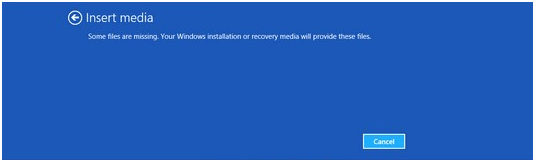
5) அதைத் தூண்டினால் மீட்பு சூழலைக் கண்டுபிடிக்க முடியவில்லை , தொடர உங்கள் விண்டோஸ் 10 நிறுவல் மீடியா அல்லது மீட்பு இயக்ககத்தை நீங்கள் செருக வேண்டும்.
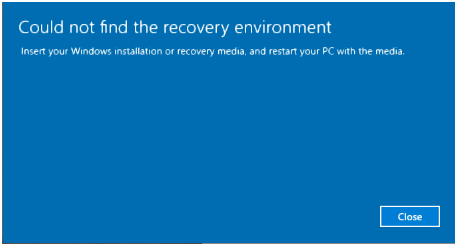
6) தேர்வு செய்யவும் எல்லாவற்றையும் அகற்று .
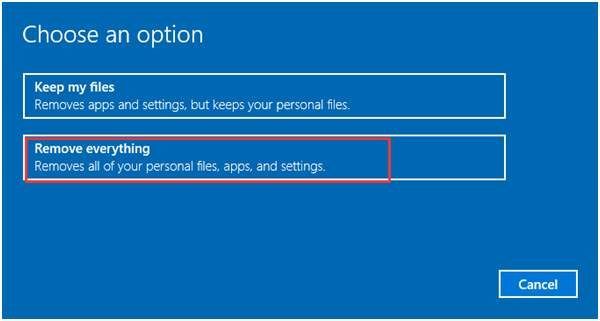
7) உங்கள் கணினியில் விண்டோஸ் 10 வட்டில் ஒன்றுக்கு மேற்பட்ட இயக்கி இருந்தால், எல்லா கோப்புகளையும் மட்டும் நீக்க நீங்கள் தேர்ந்தெடுக்க வேண்டும் விண்டோஸ் டிரைவ் அல்லது இருந்து அனைத்து இயக்கிகள் .
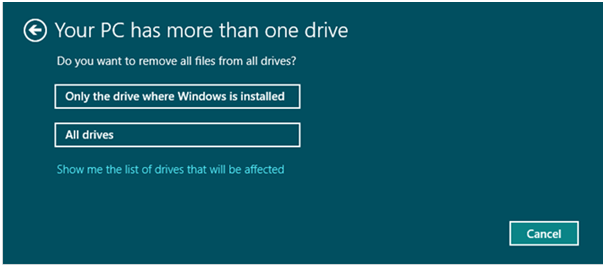
8) நீங்கள் தேர்வு செய்யலாம் எனது கோப்புகளை அகற்றவும் அல்லது அகற்று கோப்புகள் மற்றும் இயக்கி சுத்தம் அதன்படி. உங்களிடம் இருப்பதை உறுதிப்படுத்தவும் காப்புப்பிரதி எடுத்தது அடுத்த கட்டத்திற்குச் செல்வதற்கு முன் உங்கள் முக்கியமான தனிப்பட்ட கோப்புகள்.
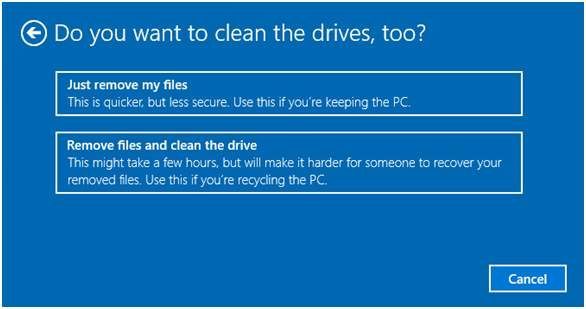
குறிப்பு: எனது கோப்புகளை அகற்றவும் விரைவான வடிவமைப்பைச் செய்யும், அது அதிக நேரம் எடுக்காது. உங்கள் கோப்புகள் வேறொருவரால் மீட்டெடுக்கப்படலாம், ஏனெனில் அவை நீக்கப்பட்டதாக மட்டுமே குறிக்கப்படுகின்றன. உங்கள் கணினியை வைத்திருந்தால் இந்த விருப்பத்தை தேர்வு செய்ய பரிந்துரைக்கப்படுகிறது.
கோப்புகளை அகற்றி இயக்ககத்தை சுத்தம் செய்யவும் உங்கள் இயக்ககத்தை முழுமையாக சுத்தம் செய்ய பாதுகாப்பான அழிப்பைச் செய்கிறது மற்றும் உங்கள் கோப்புகளை எளிதாக மீட்டெடுக்க முடியாது. இது முடிக்க மணிநேரம் ஆகலாம். உங்கள் கணினியை மறுசுழற்சி செய்கிறீர்கள் அல்லது விற்பனை செய்கிறீர்கள் என்றால் இந்த விருப்பத்தைத் தேர்வுசெய்ய பரிந்துரைக்கப்படுகிறது.
9) அழுத்தவும் மீட்டமை மீட்டமைப்பு செயல்முறையைத் தொடங்க.
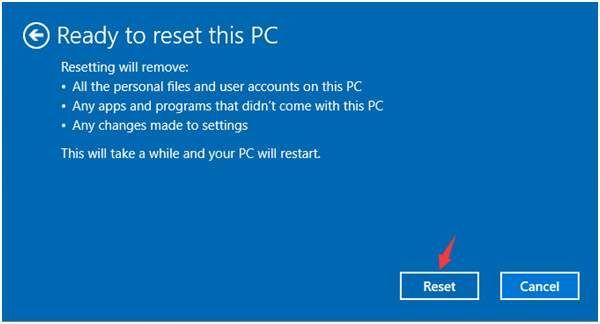
10) மீதமுள்ள படிகள் படி 10) படி 15) இல் ஒரே மாதிரியாக இருக்கும் முறை ஒன்று .


![[நிலையான] விண்டோஸ் 10 - 2021 உதவிக்குறிப்புகளில் பெரிதாக்குதல்](https://letmeknow.ch/img/program-issues/16/zoom-crashing-windows-10-2021-tips.jpg)


![2019க்கான வீடியோ எடிட்டிங் மென்பொருள் [சிறந்த, மலிவு, இலவசம்]](https://letmeknow.ch/img/knowledge/63/video-editing-software.png)
